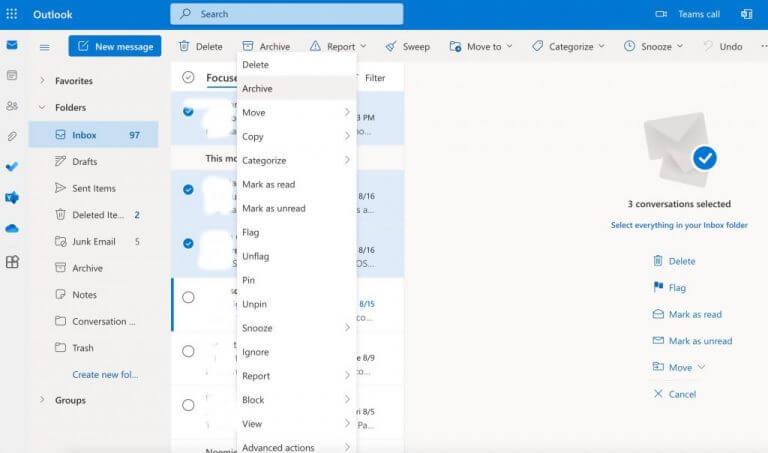- Sådan arkiveres Outlook-e-mails
- Sådan arkiveres e-mails på skrivebordet i Outlook
- Sådan arkiveres e-mail på Outlook Web
- Arkivering af dine Outlook-e-mails med lethed
Arkivering af dine e-mails hjælper dig med at gemme dine e-mails og deres data til senere brug. Det gør det også nemt hurtigt at slå dine filer op, når du skal finde dem. Derudover kan det også komme godt med pludselige datatab hvor du ellers kan ende med at miste din kritiske information.
Det giver derfor mening at arkivere dine e-mails regelmæssigt. Denne artikel ser på, hvordan du kan gøre det uden besvær. Så lad os dykke direkte ind.
Sådan arkiveres Outlook-e-mails
Før du begynder at arkivere dine Outlook-e-mails, er det vigtigt at forstå, at flytning af dine Outlook-e-mails til arkiverede e-mails er forskelligt for forskellige Outlook-opsætninger.
For eksempel, hvis du bruger Outlook Web, flytter du blot dine e-mails fra din indbakke til arkivpostkassen. På den anden side, hvis du er på Outlook-skrivebordsappen, kan arkivering af dine e-mails også handle om at flytte dine e-mails fra postindbakkemappen til Arkiv folder. Så lad os se på begge procedurer.
Sådan arkiveres e-mails på skrivebordet i Outlook
For at arkivere dine e-mails på Outlook-skrivebordet kan du bruge Autoarkiv funktion i Outlook-appen. Gøres gratis tilgængelig fra Outlook, når du har aktiveret denne funktion, vil dine e-mails blive arkiveret automatisk efter en bestemt periode. Ret praktisk, ikke? Sådan kan du konfigurere denne funktion:
- Åbn Outlook app og vælg Fil mulighed.
- Klik på Indstillinger > Avanceret.
- Slå autoarkiveringsfunktionen op, og klik på Indstillinger for automatisk arkivering funktion, når du finder den.
- Vælg Kør AutoArchive hver radioboks og vælg, hvor ofte AutoArchive-funktionen skal køre.
- Fra Standardmappe indstillinger for arkiveringssektion, vælg hvornår dine Outlook-e-mails skal arkiveres.
- Klik på Gennemse og vælg en destination for arkivering af din mappe.
- Klik på Okay for at gemme dine ændringer.
Det er det – dine Outlook-e-mails vil blive arkiveret i henhold til dine angivne indstillinger. Hvis du vil deaktivere Outlook-funktionen i fremtiden, skal du blot fjerne markeringen i Kør AutoArchive hver radioboks igen og gem dine indstillinger – arkiveringsfunktionen deaktiveres.
Sådan arkiveres e-mail på Outlook Web
Arkivering af dine e-mails på Outlook web er en ligetil affære; meget enklere end for Outlook-desktop helt sikkert. For at komme i gang med det, følg nedenstående trin:
- Gå til Outlook.com-konto, log ind og gå til Indbakke.
- Vælg alle de e-mails, du vil arkivere, og vælg Arkiv.
Alle de valgte e-mails vil blive arkiveret øjeblikkeligt. Hvis du vil fjerne dem fra arkivet senere, skal du gå til Arkiv mappe og vælg e-mailen. Klik derefter på Flyt fra toppen, og vælg det sted, hvor du vil flytte dine e-mails.
Arkivering af dine Outlook-e-mails med lethed
Så det handlede om at arkivere dine e-mails på Outlook, folkens. Arkivering af dine filer kan være super nyttigt for at holde dine filer beskyttet mod utilsigtet datatab og hjælpe dig med at hente dine e-mails med det samme. Jeg håber, du var i stand til at arkivere din e-mail med succes efter dette.
FAQ
Hvor kan jeg finde arkiveret mail i Windows 10?
En live-konto knyttet til Windows 10-mail har et arkivlink i undermapperne i menusidelinjen, Yahoo har samme opsætning. Arkiverede e-mails kan findes i sektionen Alle e-mails til Gmail. Beklager, men jeg kender ikke til andre mailudbydere.
Kan jeg ændre arkivmappens placering i outlook?
Hvis du bruger Outlook med en Exchange- eller Exchange Online-konto, gælder mappepolitikker såsom opbevaringspolitikker for mappen Arkiv. For POP- og IMAP-konti kan du oprette en arkivmappe eller udpege en eksisterende mappe til brug som arkivmappen. Du kan ikke ændre placeringen af arkivmappen for Microsoft 365- eller Exchange-konti.
Hvad er fordelene ved at bruge arkiv i outlook?
Der er flere fordele ved at bruge Arkiv. Arkiverede elementer forbliver nemme at finde fra søgefeltet eller ved at navigere til din arkivmappe. Når du skriver et udtryk i søgefeltet, søger Outlook som standard i alle mapper i din postkasse. Elementer er stadig tilgængelige på din telefon eller andre enheder via mappen Arkiv.
Hvordan man manuelt arkiverer e-mails i Microsoft Outlook?
Følg disse trin for manuelt at arkivere postemner i din Microsoft Outlook-e-mail-klient: 1. Åbn Outlook på din computer. 2. Med Outlook åbnet, klik på menuen Filer. 3. Klik på indstillingen Info i menuen Filer. 4. Klik på Oprydningsværktøjer i indstillingerne Info. 5. Klik på Arkiver i lokalmenuen Oprydningsværktøjer. 6.
Hvordan arkiverer jeg beskeder i outlook?
Der er flere måder at arkivere meddelelser i Outlook. De metoder, du kan bruge, afhænger af den type e-mail-konti, du har konfigureret i Outlook. Alle konti har adgang til en arkivmappe. For Microsoft 365-, Outlook.com- og Exchange-konti er Arkiv-mappen en af Outlooks standardmapper, såsom Indbakke, Sendte elementer, …
Hvad er Microsofts onlinearkiv, og hvordan fungerer det?
Onlinearkiv er en funktion til Microsoft 365 virksomhedskunder, som har ualmindeligt store postkasser. Disse kunder kan bruge et onlinearkiv for at undgå at slette gammel post. En brugers onlinearkiv fungerer lidt som en anden konto i Outlook med sin egen mappestruktur. Derfor er det ikke inkluderet i søgninger udført fra indbakken.
Hvad er arkivmappen i outlook?
Arkivmappen er en af Outlooks standardsystemmapper og kan ikke omdøbes, flyttes eller slettes. Hvis du bruger en POP- eller IMAP-konto såsom Gmail, Yahoo eller iCloud, kan du ændre placeringen af mappen Arkiv ved at vælge Filer > Postkasseindstillinger > Værktøjer > Indstil arkivmappe.
Hvordan arkiverer jeg en meddelelse i Outlook til Microsoft 365?
Du er nødt til at lukke beskeden og se den i læseruden for tilbagetasten for at arkivere beskeden.Når beskeden åbnes i et nyt vindue, er den eneste måde at arkivere beskeden på ved at bruge knappen Arkiver på båndet. Hvordan deaktiverer jeg arkivering med Outlook til Microsoft 365 Backspace-tasten?
Hvor kan jeg finde mailmappen i Windows 10?
Du kan tjekke mappen C:\Users\
Sådan arkiveres e-mails i Windows 10?
Windows 10 kommer med sin egen e-mail-klient kaldet Windows Mail, som hjælper dig med at få adgang til alle dine e-mails på farten. For at arkivere dine e-mails skal du åbne Windows Mail-appen, højreklikke på e-mailen og vælge Arkiver. For at tjekke de e-mails, du har arkiveret, skal du i venstre rude klikke på Mere og vælge Arkiver, du vil kunne se e-mails.
Hvordan flytter jeg arkivmappen i outlook?
Arkivmappen er en af Outlooks standardsystemmapper og kan ikke omdøbes, flyttes eller slettes. Hvis du bruger en POP- eller IMAP-konto såsom Gmail, Yahoo eller iCloud, kan du ændre placeringen af mappen Arkiv ved at vælge Filer > Postkasseindstillinger > Værktøjer > Indstil arkivmappe.
Hvordan ændrer jeg standardplaceringen for Outlook 2010-datafiler?
Åbn Outlook 2010. Klik på fanen Filer på båndet, og klik derefter på fanen Info i menuen. Klik på fanen Kontoindstillinger, og klik derefter på Kontoindstillinger igen. Klik på Tilføj på fanen Datafiler. Under Gem som type skal du vælge Outlook-datafil (*.pst). Find den nye placering for din .pst-fil, og klik derefter på OK.
Hvordan finder jeg arkiverede elementer i outlook?
Arkiverede elementer forbliver nemme at finde fra søgefeltet eller ved at navigere til din arkivmappe. Når du skriver et udtryk i søgefeltet, søger Outlook som standard i alle mapper i din postkasse. Elementer er stadig tilgængelige på din telefon eller andre enheder via Arkiv-mappen Arkiver elementer i Outlook
Hvad er autoarkiv i outlook?
AutoArchive er en ældre Outlook-funktion, der tillader automatisk flytning af gamle mails til en .pst-fil. Det betyder, at beskederne fjernes fra serveren og er sværere at finde gennem søgning. Hvis harddisken, der indeholder AutoArchive.pst, bliver ubrugelig, går disse meddelelser tabt.